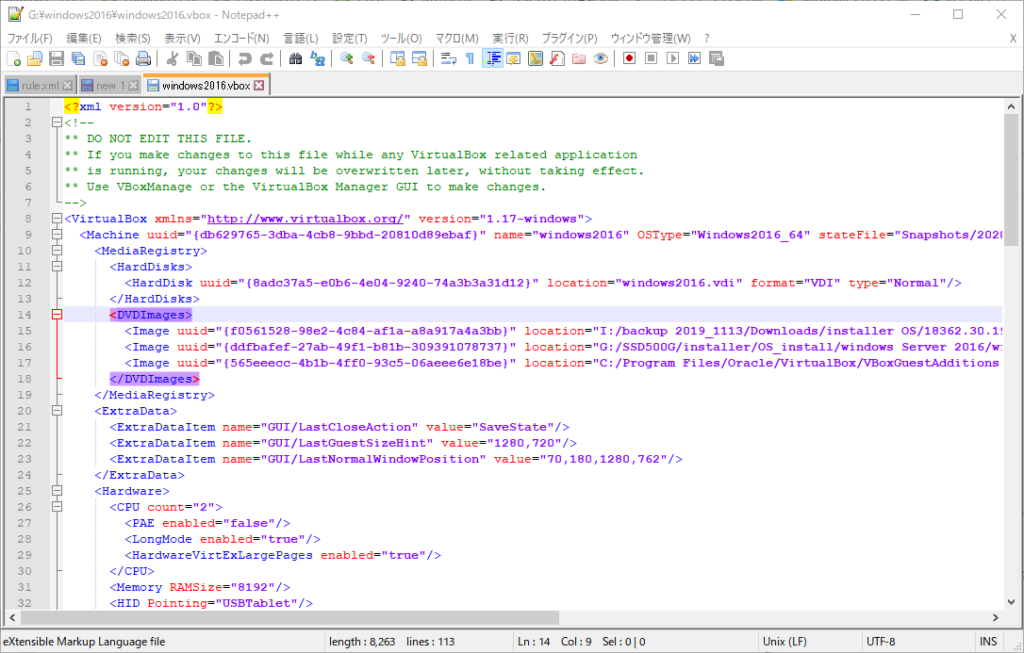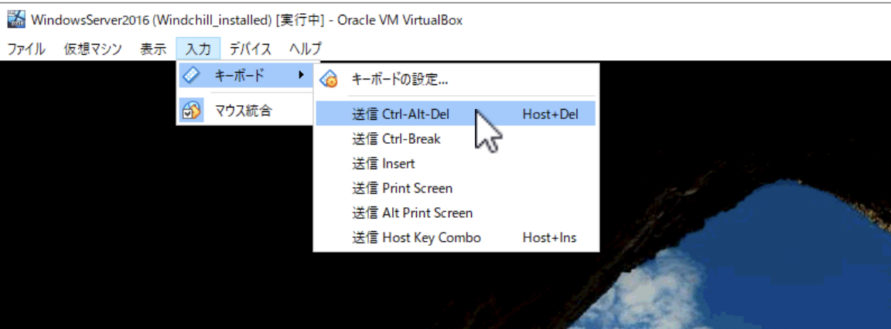バーチャルボックスの使い方。
「Ctrl+Alt+Dell」ってどうやってやるの?レベルの初心者の私のメモです。
今回は、バーチャルボックスに普通に接続している場合の話です。
リモートデスクトップ接続している場合は「Ctrl +Alt +end」を押してください。
バーチャルボックス Ctrl +Alt +Del
Contents
Ctrl +Alt +Del
UI から実行
入力>キーボード>「送信 Ctrl+Alt+Del」でした。HOSTボタン+Dellでも良いようです。HOSTボタンは画面右下に表示されている「キー」が現在設定中のHOSTキーです(変更可能)。
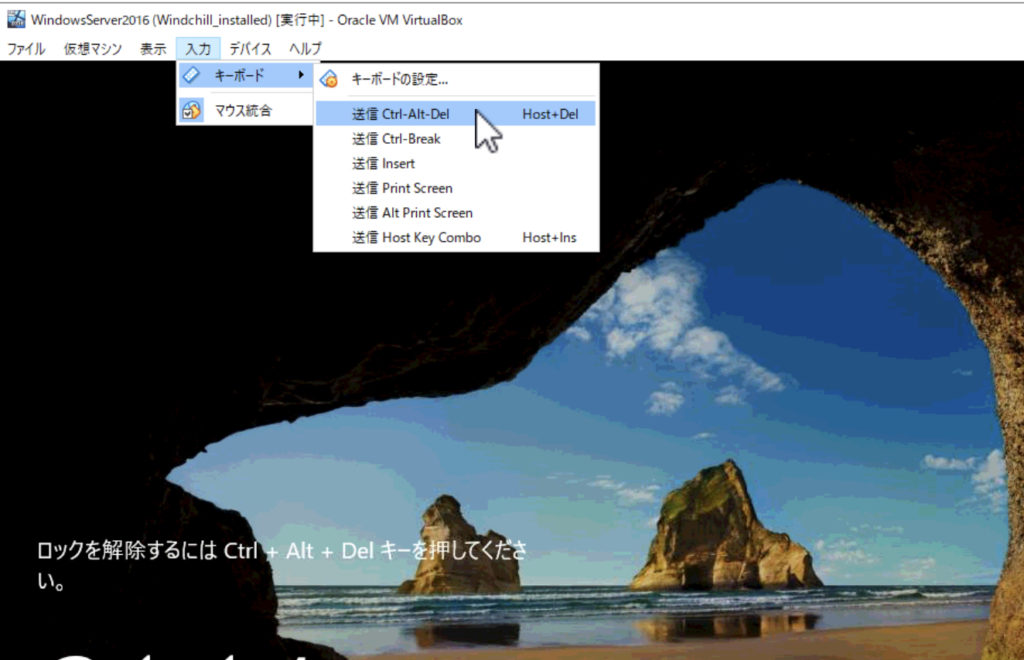
上のメニューを知らずに「非表示」にしてしまっていると使えないので注意。
設定のユーザーインターフェースから再表示出来ました。
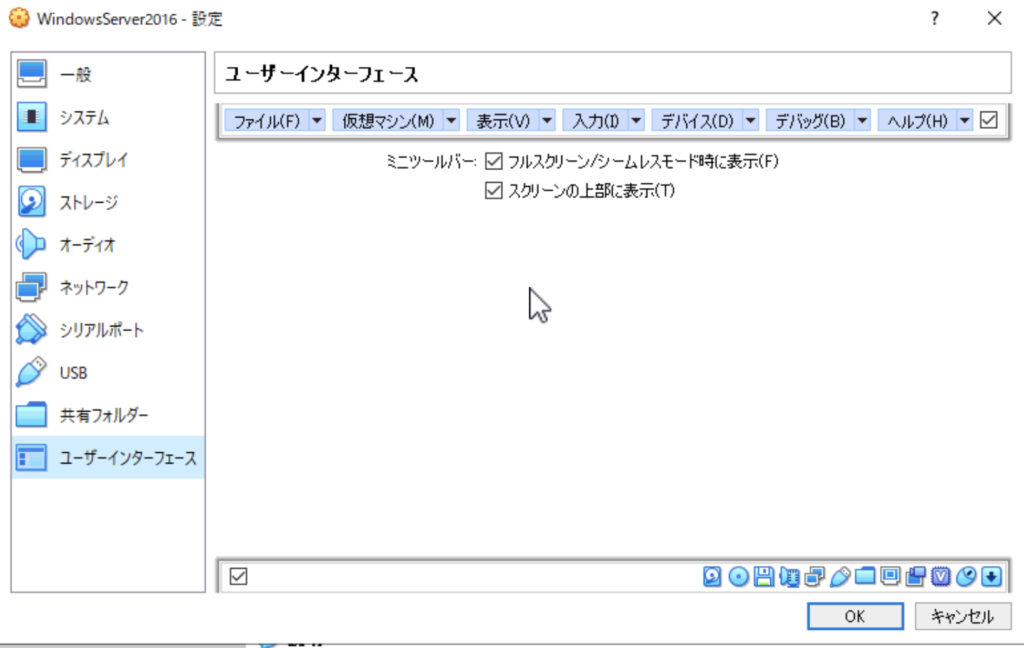
キーボード ショートカット
<HOST キー※> + Deleteキー
※:HOST キーはVM の画面の右下で確認できます。
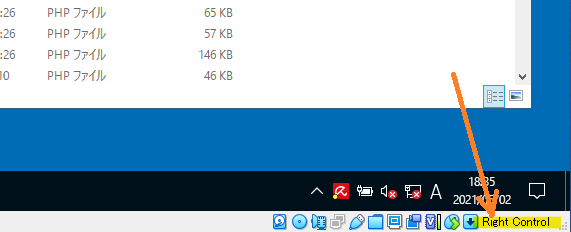
画面解像度をウインドウサイズに合わせてリサイズする。
バーチャルボックスVM内に同梱されたDVDイメージ「VBoxGuestAdditions.iso」をドライブにマウントして、ツールをインストールすると出来るようになった。
デバイス >「Guest Additions CD イメージ挿入」をクリックすると、自動でDVD ドライブにマウントされます。
インストールが始まらない場合は、DVD ドライブを開いてEXE をダブルクリックします。
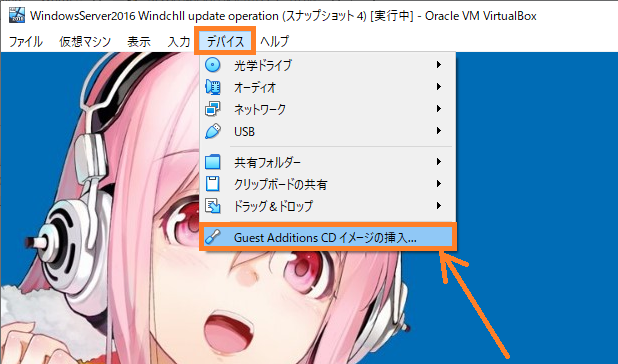
インストールメディアがマウントされる。
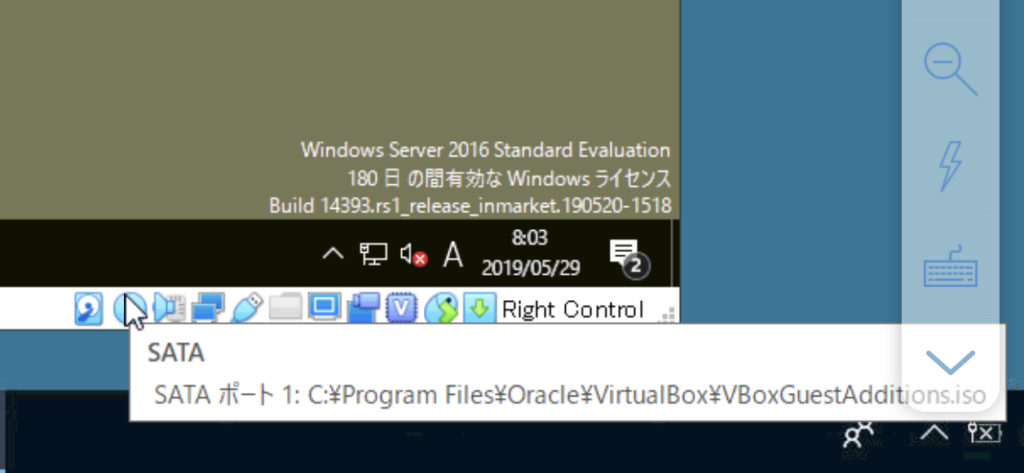
Windows OSでは問題なくインストール出来ましたが、Linux:CentOS7を使用する場合、最小パッケージでは『Guest Additions』をインストールするために必要なパッケージが足りない様で、エラーになりました。
インストール時に関連しそうな(開発系?)パッケージを入れて、再試行したところ問題なく出来た。
特に理由が無ければ、最初からフルインストールにしとけば問題ない気がする。
マウスカーソルもゲストとホストをシームレスに行き来出来るようになったし、コピペ共有や、ドラックアンドドロップも出来るようになった。
バーチャルBOX のバージョンアップした後、ゲスト起動時にエラーが出る。
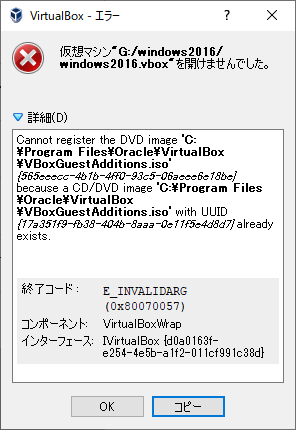
「Failed to open/create the internal network ‘HostInterfaceNetworking-VirtualBox Host-Only Ethernet Adapter’ (VERR_INTNET_FLT_IF_NOT_FOUND).」
OS のネットワークアダプタの設定で、VBOX のネットワークを一旦無効にし、
もう一度有効にする。要は「再起動」ですね。
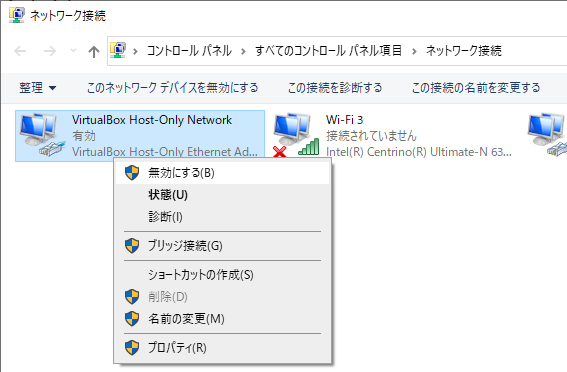
既存のVMを追加するときに「DVDメディアのUUIDの重複エラー」が出て登録ができない時
UI から削除
ファイル>「仮想メディアマネージャー」を開き、それっぽいメディアを削除する。
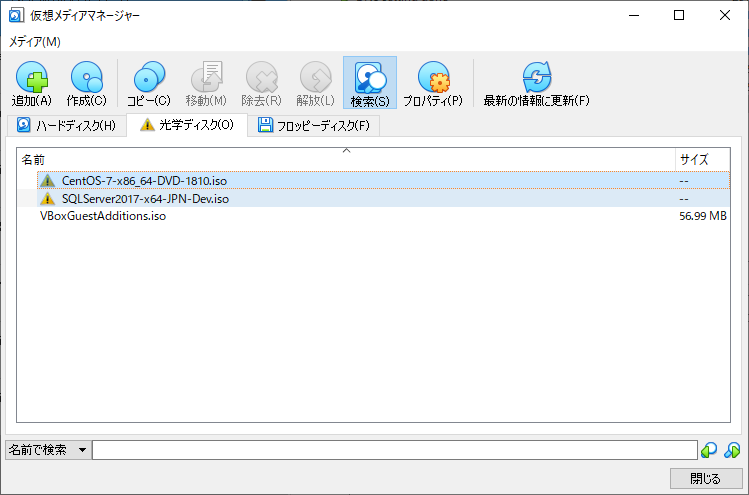
設定ファイルを直接編集して削除する
定義ファイル「.vbox」をテキストエディタで開いて、該当のタブから値を削除する。